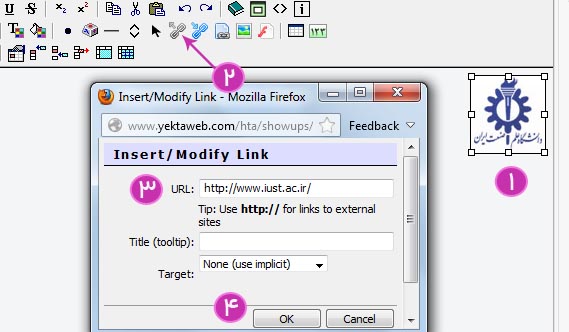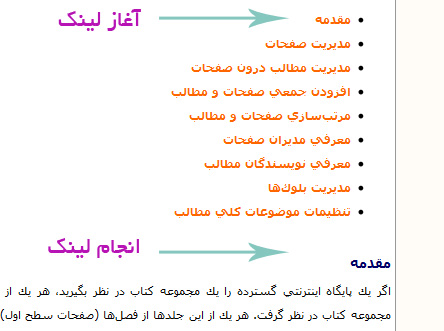پرسشهای متداول
 |
برنامه یکتاوب - مدیریت مطالب | |||
| # |
ویرایشگر متن به حالت پیشرفته تبدیل نمی شود، راه حل چیست؟ |
|||
| در صفحه کلید رایانه ی خود، دکمه ی Ctrl و F5 را هم زمان بگیرید تا صفحه تازه شود. اگر نیاز شد این کار را بار دیگر انجام دهید. ویرایشگر مطلب پیش از تبدیل به حالت پیشرفته
ویرایشگر متن پس از تبدیل به حالت پیشرفته
اگر پس از چند بار تازه کردن صفحه، مشکل برطرف نشد موارد زیر را بررسی کنید: ممكن است اين مشكل به علت يكي از موارد زير روي داده باشد: 1. تغيير آدرس سايت: براي حل مشكل با ورود به بخش مديريت از منوي بخش ويژه طراح برنامه، گزينه تنظيم خودكار متغيير هاي اصلي را انتخاب نماييد تا نشاني autoc.php را مشاهده كنيد. 2. غير فعال بودن ابزار html area در برنامه: براي فعال كردن آن با ورود به بخش مديريت، از منوي مديران ارشد، گزينه تنظيمات پيشرفته را انتخاب كرده و وضعيت html area را به حالت فعال تغيير دهيد. 3. غير فعال بودن دكمه java script در مرورگر: براي حل مشكل بايد در مرورگر Internet option دكمه java script را فعال كرد تا دكمه حالت پيشرفته فعال شود. پايين بودن سرعت اينترنت: باعث دريافت نشدن فايلهاي script java از Internet ميشود كه با بستن و باز كردن مجدد مرورگر و refresh كردن صفحات، فايل ها دريافت و مشكل برطرف ميشود. 4. مسدود بودن پنجره هاي pop up: براي حل مشكل بايد قابليت مسدود سازي پنجره هاي pop up را غير فعال كنيد. براي اين كار ميتوانيد نوار افزارهاي yahoo يا Google را بطور موقت پنهان كرده يا در بخش تنظيمات مرورگر ابزار مسدود كننده پنجره هاي pop up را غيرفعال كنيد.
اسلايدهای چگونگی مديريت پايگاه با سامانهی مديريت محتوا (ppt به حجم 13/3 مگابايت) 1391/11/24 

|
||||
| # |
چگونه میتوان از یک تصویر به فایل یا صفحهی اینترنتی لینک داد؟ |
|||
|
1. تصویر را از بخش مدیریت فایلها و پوشهها در پوشهی Pages فراگذاری کنید و سپس تصویر را در مطلب مورد نظر درج کنید. (راهنمای افزودن تصویر به مطلب را ببینید) 2. پس از درج تصویر، آن تصویر را انتخاب کنید و دکمهی Insert Web Link را کلیک کنید. 3. نشانی سایت یا صفحهی مورد نظر را در قسمت URL درج کنید و دکمهی OK را بزنید. 4. سرانجام، دکمهی تایید مطلب را کلیک کنید. 5. برای لینک دادن تصویر به فایل، دکمهی Insert Link to Site Documents را کلیک کنید. (راهنمای لینک به فایل را ببینید)
اسلايدهای چگونگی مديريت پايگاه با سامانهی مديريت محتوا (ppt به حجم 13/3 مگابايت) 1391/11/3 

|
||||
| # |
چگونه می توانیم جملات انگلیسی را در متن فارسی طوری نمایش دهیم که چپ چین باشند؟ |
|||
| اگر مطلبی در پايگاه منتشر میکنيد که بخشی از آن به زبان فارسی و بخشی به زبان انگليسی است، ممکن است در راستچين کردن و چپچين کردن اين جور مطالب مشکل داشته باشيد. برای مثال ممکن است متن نامههای الکترونيک فرستاده شده از پايگاه را به دو زبان فارسی و انگليسی تنظيم کنيد. نمونهی زير را ببينيد: 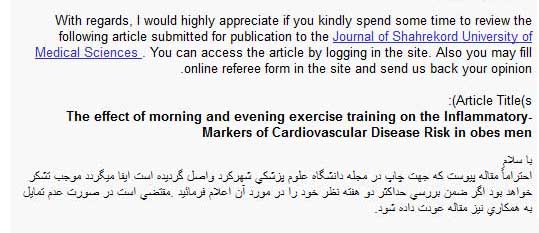 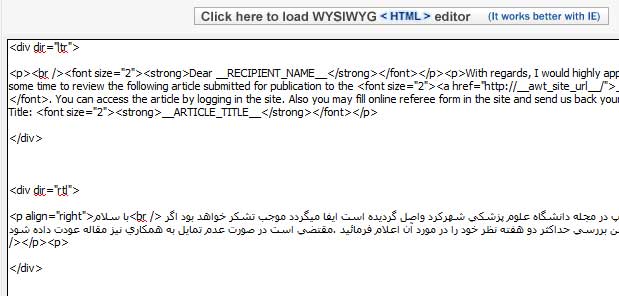 1391/10/25 

|
||||
| # |
چگونه به مطلب مورد نظر تصویر اضافه کنیم؟ |
|||
|
برای افزودن تصویر به مطلب مورد نظر، مراحل زیر را انجام دهید: 1. از صفحهی اصلی مدیریت پایگاه، وارد بخش «مديريت فايلها و پوشهها ← فراگذاری به پوشهی Pages » شويد و عکس مورد نظر را به درون پوشهی Pages فراگذاری کنید. 2. به مطلب مورد نظر خود بروید و دکمهی ویرایش را بزنید. 3. ویرایشگر متن را به حالت پیشرفته درآورید. 4. جایی در متن برای عکس انتخاب کنید و دکمهی Insert Modify Image را کلیک کنید. 5. وارد پوشه ی Pages شوید و عکس مورد نظر را انتخاب کنید. 6. پس از این که عکس را مشاهده کردید، دکمهی OK را بزنید. 7. دکمهی تایید مطلب را کلیک کنید.
اسلايدهای چگونگی مديريت پايگاه با سامانهی مديريت محتوا (ppt به حجم 13/3 مگابايت) 1391/10/20 

|
||||
| # |
چگونه میتوان مطلبی را در صفحهی اصلی پایگاه به نمایش گذاشت؟ |
|||
| اگر میخواهید مطلب شما در صفحهی اصلی پایگاه نمایش داده شود، مراحل زیر را هنگام افزودن مطلب یا پس از کلیک روی دکمهی ویرایش مطلب انجام دهید: 1. در کادر خلاصه مطلب (اختیاری)، خلاصهای از مطلب را بنویسید. 2. در پایین صفحهی افزودن مطلب، گزینهی «نمايش عنوان و چكيده در صفحهی اول پايگاه» و گزینهی «نمايش عنوان و چكيده در صفحه اول زيربخش(ها)» وجود دارد. هر دو را «بله» انتخاب کنید. 3. دکمهی تایید مطلب را بزنید. 4. به صفحهی اصلی پایگاه بازگردید. 5. چکیدهی مطب را خواهید دید. (شاید نیاز باشد در صفحهکلید رایانه ی خود، دکمه ی Ctrl و F5 را هم زمان بگیرید تا صفحهی اصلی پایگاه، تازه شود.) اسلايدهای چگونگی مديريت پايگاه با سامانهی مديريت محتوا (ppt به حجم 13/3 مگابايت) 1391/10/20 

|
||||
| # |
چگونه از یک مطلب به فایل مورد نظر لینک بدهیم؟ |
|||
|
برای لینک به فایل (مانند فایل word یا pdf راهنمای نگارش مقاله)، مراحل زیر را انجام دهید: 1. از صفحهی اصلی مدیریت پایگاه، وارد بخش «مديريت فايلها و پوشهها ← فراگذاری به پوشهی Pages » شويد و فایل مورد نظر را به درون پوشهی Pages فراگذاری کنید. 2. به مطلب مورد نظر خود بروید و دکمهی ویرایش را بزنید. 3. ویرایشگر متن را به حالت پیشرفته درآورید. 4. بخشی از متن را انتخاب کنید و دکمهی Insert Link to Site Documents را کلیک کنید. 5. وارد پوشه ی Pages شوید و فایل فراگذاری شده را انتخاب کنید. 6. پس از این که نشانی فایل در بخش Url جای گرفت، دکمهی OK را بزنید. 7. دکمهی تایید مطلب را کلیک کنید.
اسلايدهای چگونگی مديريت پايگاه با سامانهی مديريت محتوا (ppt به حجم 13/3 مگابايت)
1391/10/20 

|
||||
| # |
چگونه از یک مطلب به سایت یا صفحهی دیگری لینک بدهیم؟ |
|||
| برای لینک دادن از مطلب به صفحه ی اصلی پایگاه دیگر یا هر صفحهی دیگر، مراحل زیر را انجام دهید: 1. به سایت یا صفحهی مورد نظر بروید و نشانی ( Url ) آن را کپی کنید. 2. به مطلب مورد نظر خود بروید و دکمهی ویرایش را بزنید. 3. ویرایشگر متن را به حالت پیشرفته درآورید. 4. بخشی از متن را انتخاب کنید و دکمهی Insert Web Link را کلیک کنید. 5. نشانی سایت یا صفحهی مورد نظر را در قسمت URL درج کنید. 6. دکمهی OK را بزنید. 7. دکمهی تایید مطلب را کلیک کنید.
اسلايدهای چگونگی مديريت پايگاه با سامانهی مديريت محتوا (ppt به حجم 13/3 مگابايت) 1391/10/20 

|
||||
| # |
مطلب را از فایل وورد کپی میکنم اما در ویرایشگر متن، درج نمیشود؟ |
|||
|
اگر با مرورگر فايرفاكس كار ميكنيد، شايد امكان جابهجايي اطلاعات از يك فايل word به ويرايشگر متني نرمافزار يكتاوب به شما داده نشود. مرورگر فايرفاكس براي حفاظت از اطلاعات شخصي كاربران، امكان كپي و چسباندن اطلاعات را به هر پايگاهي نميدهد. اما شما ميتوانيد پايگاه مورد نظر خود را به مرورگر فايرفاكس معرفي كنيد تا امكان كپي و چسباندن اطلاعات را به آن پايگاه پيدا كنيد. برای انجام این کار، راهنما را بخوایند راه ساده تر این است که هنگام درج مطلب در ویرایشگر متن، با مرورگر اینترنت اکسپلورر ( IE ) کار کنید. اسلايدهای چگونگی مديريت پايگاه با سامانهی مديريت محتوا (ppt به حجم 13/3 مگابايت) 1391/10/20 

|
||||
| # |
چگونه در صفحات پایگاه مطلب منتشر کنیم؟ |
|||
| برای انتشار مطلب در صفحه ی مورد نظر خود، مراحل زیر را انجام دهید: 1. وارد بخش «مدیریت صفحات و مطالب ← مدیریت مطالب داخل صفحات» شوید. 2. روی عبارت «اضافه کردن مطلب جدید توسط فرم پیشرفته» کلیک کنید. 3. در کادر متن کامل مطلب (اجباری) روی عبارات «تبدیل به حالت پیشرفته» کلیک کنید. 4. مطلب مورد نظر را بنویسید یا از فایل مطلب کپی کنید و در ویرایشگر متن درج کنید. 5. عنوان مطلب را بنویسید و صفحه ی مرتبط (والد) آن را انتخاب کنید. 6. دکمه ی تایید را بزنید. 7. مطلب را ببینید و اگر نیاز به ویرایش دارد، دکمه ی ویرایش را بزنید. مسیر اصلی برای دستیابی به مدیریت مطالب
مسیر میانبر برای دستیابی به مدیریت مطالب
اسلايدهای چگونگی مديريت پايگاه با سامانهی مديريت محتوا (ppt به حجم 13/3 مگابايت) 1391/10/18 

|
||||
| # |
چگونه میتوان در یک مطلب با کلیک روی یک کلمه به بخش دیگری از همان مطلب لینک برقرار کرد؟ |
|||
| فرض بگیرید می خواهید برای یکی از مطالب پایگاه فهرستی آماده کنید، چنان که کاربر با کلیک روی عنوان هر بخش از مطلب به آن بخش برسد. نمونه را در پایگاه یکتاوب ببینید.
1. نخست واژه یا عبارت مقصد (انجام لینک) را انتخاب کنید و دکمه Insert Bookmark را در بالای ویرایشگر مطلب کلیک کنید. 2. برای واژه یا عبارت مقصد نام انتخاب کنید. برای مثال، اگر می خواهید به واژه ی مقدمه لینک بدهید نام Intro را انتخاب کنید. ( یا می توانید نام Link01 ، Link02 ، Link03 و ... را به ترتیب انتخاب کنید). 3. واژه یا عبارت مبدأ (آغاز لینک) را انتخاب کنید. 4. دکمه ی Insert Web Link را بزنید. (دکمه ی کنار دکمه ی Bookmark ) 5. در بخش url (نشانی) علامت شارپ (#) را در آغاز نام Bookmark مورد نظر ( Intro #) وارد کنید.
6. دکمه ی OK را بزنید و مراحل 3 تا 6 را برای همه ی عنوان های دیگر انجام دهید. 7. سرانجام دکمه ی تایید مطلب را بزنید. یادآوری: در بالای ویرایشگر مطالب دکمه ای شبیه پیکان مایل هست که نامش Insert Bookmark است:
به یاد داشته باشید: در صورتي كه قصد تغيير Bookmark پيشين را داريد، نخست با انتخاب متن مورد نظر و زدن دكمه كليك راست و انتخاب عبارت Remove Bookmark آن را حذف کنید. اسلايدهای چگونگی مديريت پايگاه با سامانهی مديريت محتوا (ppt به حجم 13/3 مگابايت) 1391/10/18 

|
||||
|
||||
| پرسشهای خود را ارسال کنید کل پرسش های متداول را ببینید | ||||